
ライブ配信現場でカラーマネジメントモニターをどのように活用できるか?
昨年からのコロナ禍で、リアルイベントが中止となり、ライブ配信現場が急激に増えた。配信規模は大小あり、1カメで行う小規模のものから、5カメ以上の大規模なものまで。大規模になってくると専門のカメラクルーに機材一式からお願いするが、3カメぐらいの中規模配信はコスト的に自分たちで用意した機材でやることも多い。
自分たちの機材でやる場合、モニターは普段編集に使っているモニターを持ち出す。正直なところ、持ち出して壊れるのが嫌なので安価なモニターを持ち出しがちだ。低価格帯のモニターは色味・視野角・解像度・色の再現度が微妙だがそれでよしとすることが多い。

今回はBenQ「SW271C」をお借りして「カラーマネジメントモニターBenQ SW271Cが配信現場でどれくらい活用できるのか?」をライブ配信現場で使用し検証してみた。
BenQ SW271Cのスペック
SW271Cの大まかなスペックを以下にまとめた。
パネル:IPS
バックライト:LED
解像度:3840×2160
輝度:300
コントラスト比:1000:1
視野角(左右/上下):178 / 178
応答速度:GTG 5ms
リフレッシュレート:60Hz
表示色:約10億7000万色
色域:Adobe RGB 99%、DCI-P3/Display P3 90%、sRGB/Rec.709 100%
表示サイズ(mm):596.16×335.34
画素ピッチ(mm):0.155
画素密度(ppi):163
カラービット:10bit
HDR:HDR10 / HLG
- キャリブレーションソフトウェアPalette Master Element無料提供
- 入力はHDMI×2/DisplayPort/USB Type-Cの4入力
- USB Type-C端子は60W給電可能
PCを接続して使用したところ、隅々のムラもなく、私が持っている割と高めなカラーマネジメントモニター(約40万円)と見た目は遜色なかった。標準で遮光フードもついており、組み立てもスクリューレスで箱を出してからすぐに使えた。
色域がAdobe RGB、DCI-P3/Display P3、sRGB/Rec.709に対応しており、カラービットが10bitと動画編集・カラーコレクション作業で使用するには十分なスペックで価格が18万円前後というのはカラーマネジメントモニターとしてはコストパフォーマンスが良い。
ライブ配信現場実戦投入

今回、私と大阪の仕事仲間で開催しているセミナー・ワークショップ「動画クリエーティブ寺子屋オンライン」の配信でSW271Cを使用してみた。いつもは会場にお客さんを招いて開催しているが、コロナ禍によりライブ配信での開催となった。参加費を安くして多くの方に視聴して欲しかったので機材費を抑えるため機材は自分たちが所有する機材を持ち寄って配信に挑んだ。
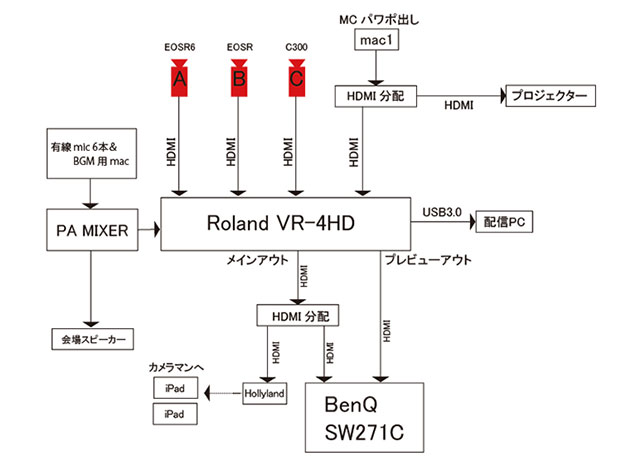
ハードウエアキャリブレーションでカメラの出力を正確にモニタリング

ライブ配信は視聴者のデバイスや視聴環境の幅が広く、「視聴時の正確な色」というのは決めにくい。配信サービスのエンコードによっても色が変わる。しかし、配信側で「配信時の正確な色」を決めることはできるのでマスターモニターなどは必要だ。マルチカメラになればカメラの色合わせも「正確な色の出るモニター」があったほうが合わせやすい。

正確な色を出すために、まずはキャリブレーションを行う。SW271Cはハードウエアキャリブレーションに対応している。PCのGPUに依存するソフトウエアキャリブレーションではなく、ハードウエアキャリブレーションなのでモニター内部の画像処理チップを調整し、設定を保存することができる。なので、入力を切り替えてもキャリブレーションはされた状態である。これにより撮影カメラを直でつないでマスターモニターとして使用も可能だ。
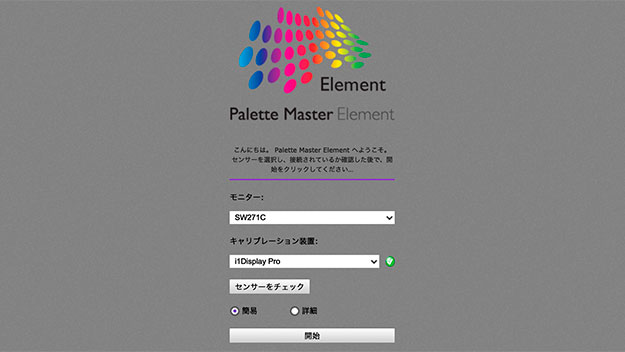
MacBook ProをUSB-CでつなぎX-rite i1Display ProをモニターのUSBに接続し、無料で配布されている校正ソフトPalette Master Elementを立ち上げてキャリブレーションする。約5分ぐらいでキャリブレーション完了。私が持っているモニターのキャリブレーションよりもずいぶん早かった。準備に忙しい現場ではありがたい。
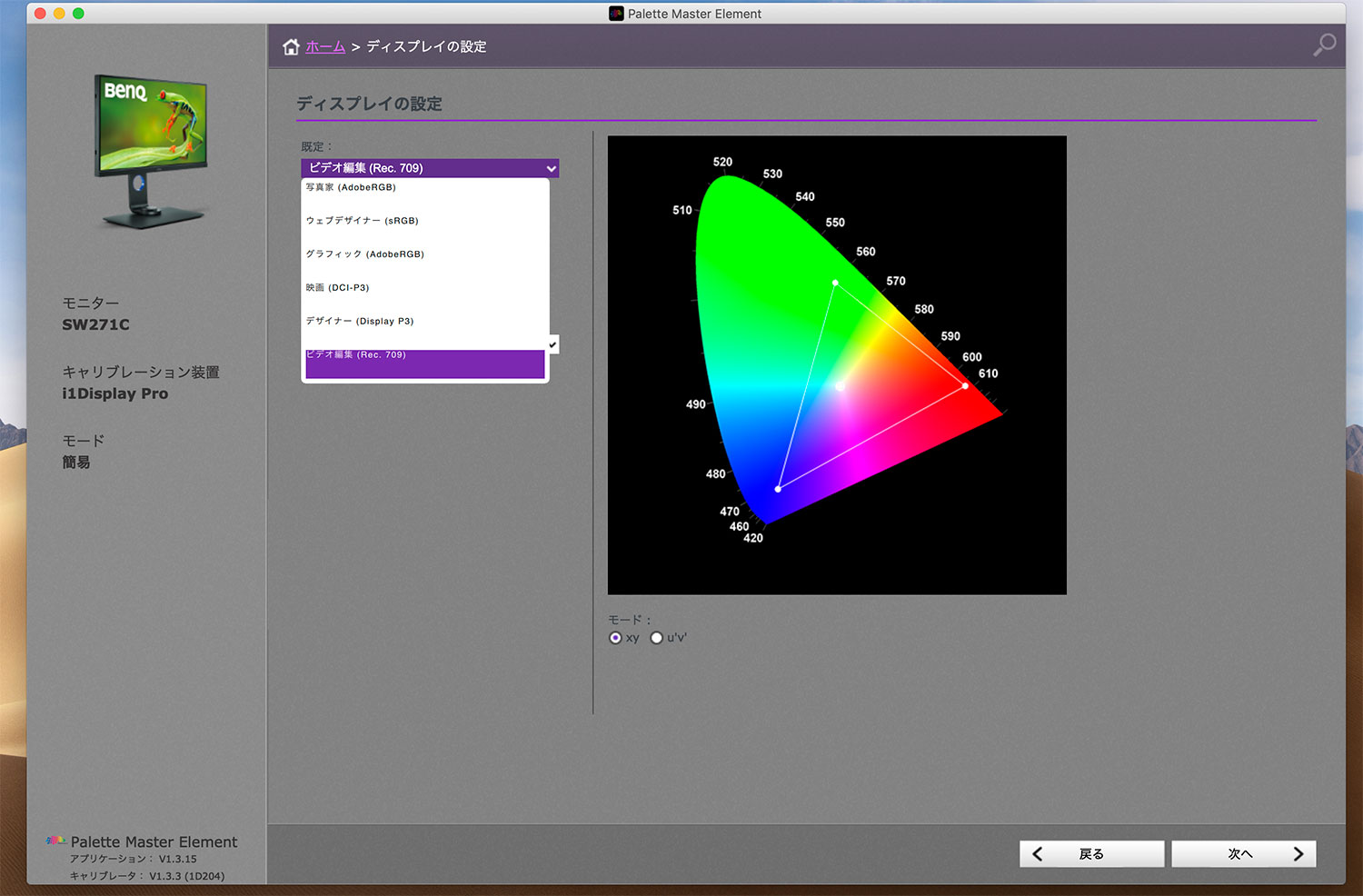 ※画像をクリックすると拡大します
※画像をクリックすると拡大します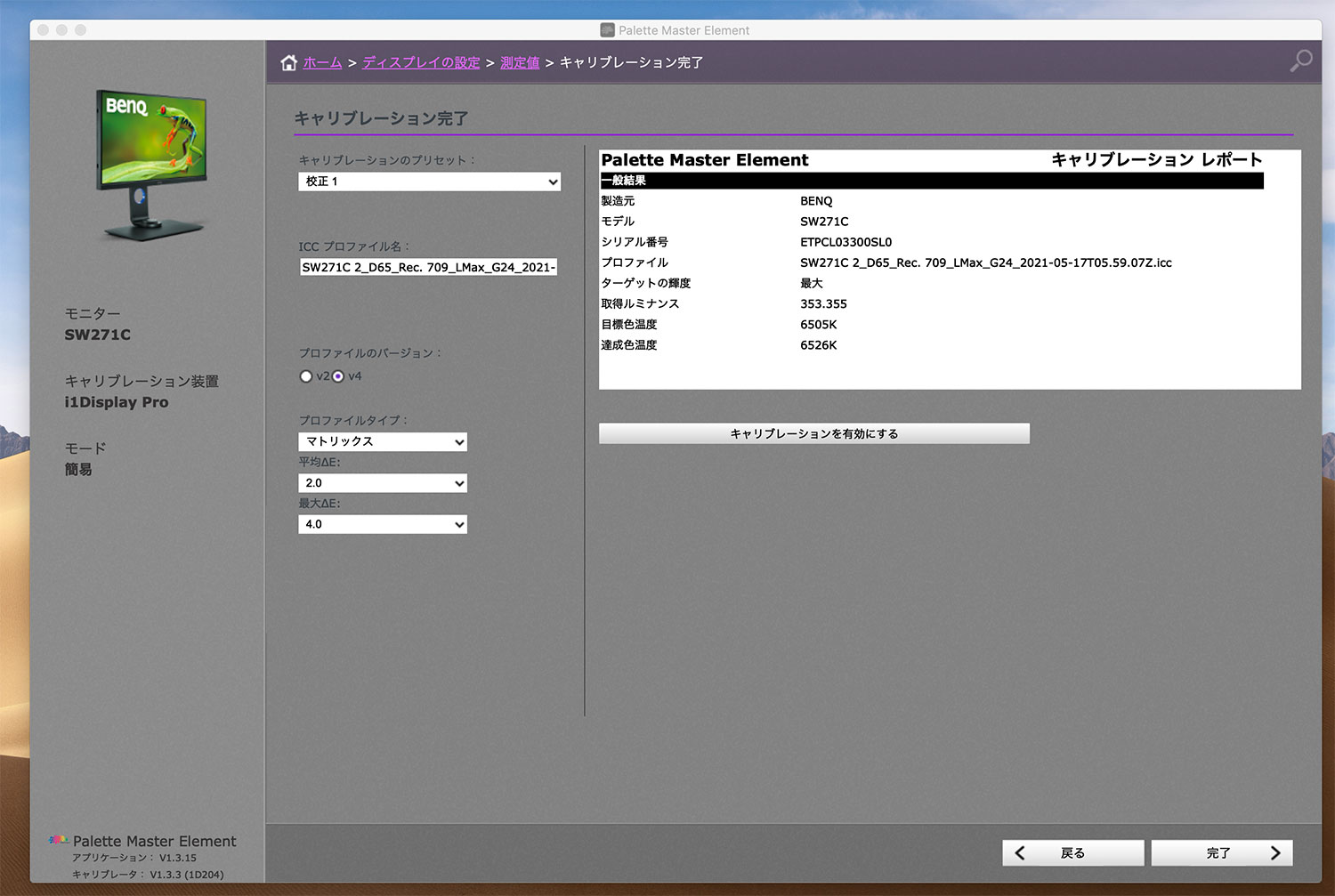
※画像をクリックすると拡大します
余談だが、映像用のマスターモニターのキャリブレーションは基本的にメーカーのサービスマンが行うため頻繁に行われるものではない。そのせいか、たまにレンタルしたマスターモニターの色が少しずれていることがあるとDITやカメラマン仲間が言っていた(個人の感想です)。
となると、毎回現場でキャリブレーションできるこのモニターはアドバンテージがある。
カラーマネジメントモニターのPBP機能の有効利用
最近のモニターにはよくある機能だがピクチャー・バイ・ピクチャー(PBP)機能をカラーマネジメントモニターで使うというのがとても役に立った。
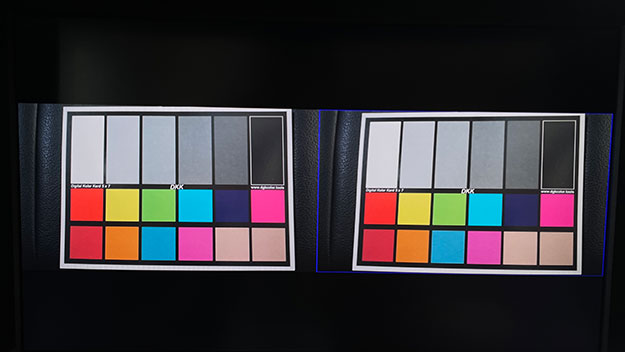
1つ目はカメラの色合わせ。3つのカメラの入力をHDMI1/HDMI2/DisplayPort(HDMIを変換)それぞれに入れ、基本になる入力を左側に表示し、他の2入力を右側で表示してカメラの色設定を操作し色を合わせていく。普通のモニターでも可能なことだが、カラーマネジメントモニターは忠実な色が出ているので色も合わせやすかった。変な黒つぶれなどもないので暗部も見やすい。
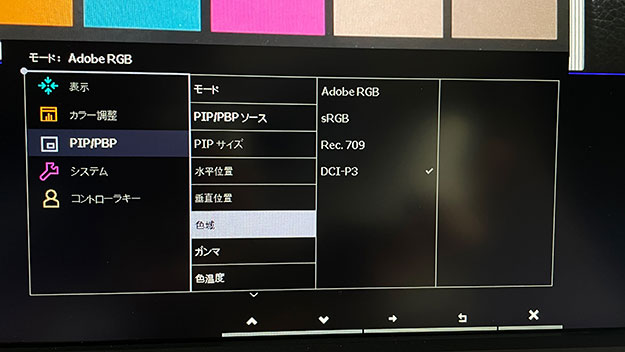
2つ目はプレビューアウトとスイッチングアウトを表示できること。今回スイッチングに使ったRoland VR-4HDはプレビューアウトが入力の4画面のみとなる。スイッチングアウトは別の出力で確認が必要だ。それを一つのモニターで表示できるのは目線の移動が少なく、スイッチングミスの軽減につながりとても便利だった。
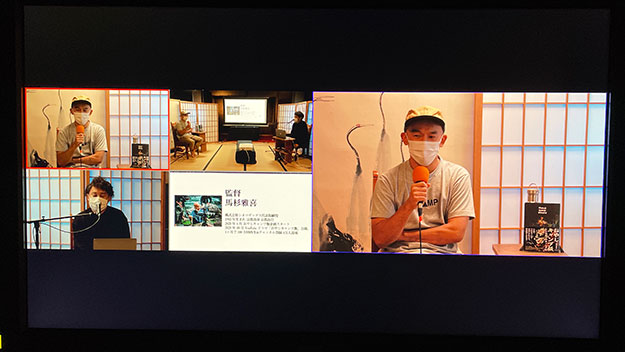
ホットキーパックG2が便利!

標準で付属しているOSDコントローラー「ホットキーパックG2」が地味に便利だ。モニター本体のボタンでのメニュー操作は使いやすいとは言い難い(構造上仕方ないが)。ダイヤルをクリックして回すだけでモニターメニューを操作できる。
3つのファンクションキーにはカラーモードか入力の切り替えをアサインできる。今回は色合わせで入力の切り替えを頻繁に行うときにとても便利だった。
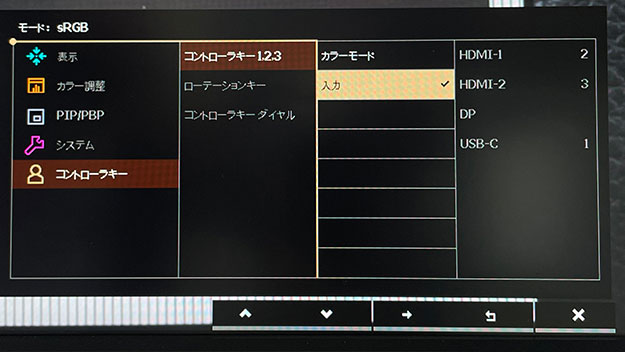
SDI機器との接続
配信撮影現場ではカメラとオペレーションブースが離れていることが多い。その現場の映像の取り回しは大体がSDIケーブルだ。PCモニターを現場で使用する際はSDIをHDMIにコンバーターで変換する。しかし、モニターによっては60pしか受け付けないものも多く変換に時間を取られる。
SW271Cは24Pがネイティブでモニタリングできるというのも大きな特徴だ。なので24Pの現場でもコマ落ちしてないトルゥービューが可能だ。

BenQが確認済みのコンバーターは以下の通り。
■互換性確認済機材一覧(※2021年2月時点)
- Black Magic Micro Converter SDI to HDMI
- Black Magic Teranex Mini SDI to HDMI 12G
- Black Magic DeckLink 4K Extreme 12G
- AJA KONA5
- AJA Hi5 12G
※確認済解像度:3840×2160
※確認済フォーマット:RGB 4:4:4/YCbCr4:4:4 @10bit(24P/25P/30P)
YCbCr 4:2:2 @8bit/10bit(24P/25P/30P/50P/60P)
配信現場に正確な色を

今回リファレンスモニターを導入してみて、圧倒的に現場に持って行ったほうがいいと実感した。持ち運びは少々大変だが、「忠実な色再現」で様々な調整がしやすいことが全体を通して効率的になっていたと思う。
マスターモニターがわりに導入しても十分役目を果たしてくれるモニターではないだろうか。
































